Na webu Formatoz.com najdete populární a hlavně zdarma dostupný program Format Factory pro převod formátů různých druhů. Je jedno, jestli se zrovna trápíte s konverzí videa, hudby nebo jiného souboru, díky Format Factory máte velkou šanci, že to hravě zvládnete. Jak na jeho správné použití?
- Instalace neskrývá žádné problémy, pozor si však dejte v posledním dialogu, který slouží pro instalaci doplňku Yahoo. Jedná se o rozšíření webového prohlížeče o vyhledávání na webu prostřednictvím speciální lišty, případně jeho nastavení jako výchozího vyhledávače. Jen málokdo také bude chtít použít odpovídající domovskou stránku Ask.com pro hledání na webu, a tak věnujte pozornost zaškrtávacím polím ve spodní části. Před bezmyšlenkovitým stisknutím tlačítka Finish doporučujeme deaktivovat všechna zde vypsaná umístěná pole, abyste si Internet Explorer nezaneřádili. Podobně také pro vypnutí umístění zástupce eBay na plochu vypněte možnost Create eBay shortcut to desktop.
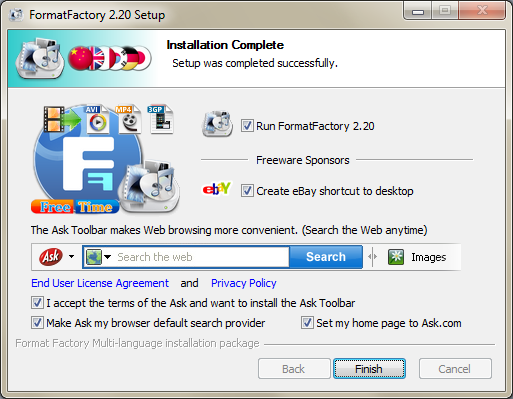
Možnost přidání různých doplňků a úprava nastavení prohlížeče během instalace
- Velkou výhodou Format Factory je jeho kompletní česká lokalizace, navíc po prvním spuštění nemusíte tento jazyk ani nastavovat, je vybrán automaticky. Rychlou konverzi videosouborů zahájíte jejich přetažením do pole vpravo, kam se také načtou detailní informace o takto přidaných datech. Automaticky se zobrazí dialog, v němž můžete nastavit volby výsledného videa, a to podle výchozího formátu. Vyberte exportní data a případně stisknutím tlačítka Nastavení určete odpovídající detaily.
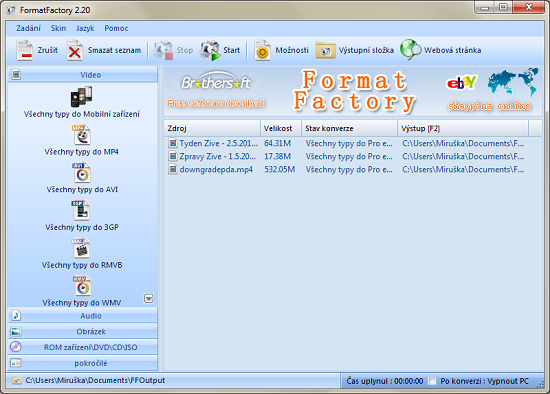
Videa připravená ke konverzi podle nastavených parametrů
- Videosoubory, které jste zvolili ke konverzi, nyní budou přehledně zobrazené v pravé části hlavního okna programu, navíc včetně filtru, jenž se použije. Toto dávkové zpracování samozřejmě není omezeno pouze na výchozí parametry, které jste zvolili, a tak můžete pro každý videosoubor určit nastavení zvlášť, a sice po klepnutí pravým tlačítkem myši na jeho název a následování příkazu Výstupní parametry.
- U konverzí pro mobilní zařízení (mobil, PDA apod.), doporučujeme nastavit především velikost v sekci Velikost videa, kde zvolte správné rozlišení. Jen tak si zajistíte, že video přehrajete, a navíc bude zobrazeno správně podle typu použitého displeje. Stejnou pozornost věnujte také použitému kodeku. Jakmile jste s nastavením spokojeni, zahajte dávkovou konverzi v hlavním okně programu stisknutím tlačítka Start.
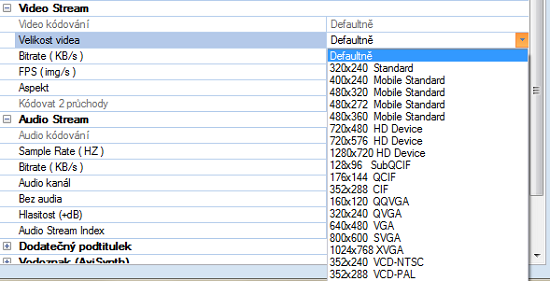
Detailní nastavení parametrů výstupního videa po exportu
- Podobně jako v případě videosouborů si Format Factory poradí také se zvukovými soubory, tedy vaší digitální sbírkou nebo hudebními CD. V případě převodu do populárního formátu MP3 v levé části následujte odkaz Všechny typy do MP3 a poté zvolte, jaké parametry se mají v tomto případě použít. Po stisknutí tlačítka Výstupní parametry tak máte možnost určit například vzorkovací frekvenci pomocí Sample Rate (doporučujeme ponechat výchozích 44 100 Hz), stejně jako datový tok v části Bitrate. Zde se orientujte podle typu hudby – pro většinu souborů vám postačí 128 kb/s, ale například pro (na šum a zkreslení citlivou) vážnou hudbu doporučujeme 256 kb/s. Samozřejmě platí, že čím vyšší datový tok zvolíte, tím větší bude výsledná velikost konvertovaného souboru.
- Pomocí Format Factory můžete z multimediálních souborů převádět také klasické obrázky, parametry nastavíte v sekci Obrázek a po výběru formátu následováním odkazu Výstupní parametry. Kromě klasických vlastností, kam patří například velikost v obou osách, máte možnost nastavit i takzvané tagování, tedy vložení textu do jednotlivých souborů. Aktivujte pole Vložit text a poté pomocí roletové nabídky Umístění zvolte, kam má být text vložen. Nastavit můžete také barvu tohoto textu a styl písma.
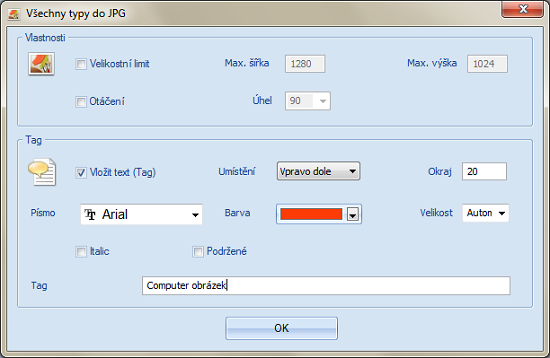
Nastavení detailů konverze obrázků, nechybí ani takzvané tagování
- Specialitou programu je také převod rozličných multimediálních nosičů, např. kompletního DVD do video souboru, hudebního CD do běžných komprimovaných formátů nebo vytvoření obrazu ISO z jakéhokoliv CD či DVD. V případě převodu hudebního CD postupujte s nastavením parametrů stejně, jako byste konvertovali již existující formát do jiného, a podle toho tedy určete detaily v podobě vzorkovací frekvence nebo datového toku. Konverze CD či DVD do formátu ISO je ještě jednodušší: pouze určete výstupní cestu výsledného obrazu vloženého média a Format Factory již vše zařídí za vás.